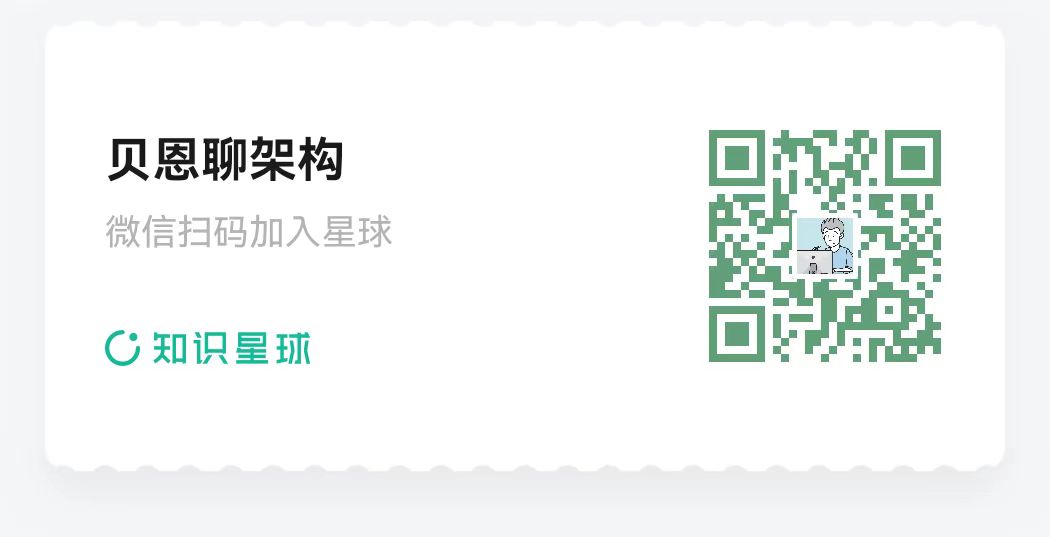(项目实战)聚合支付系统开发环境搭建-基于VMware17安装Centos7.9
(项目实战)聚合支付系统开发环境搭建-基于VMware17安装Centos7.9
1 开发环境介绍
dtpay聚合支付系统和ecard预付卡系统,服务端部署在Linux环境。后续的开发环境,生产环境都是基于Linux进行搭建,系统使用到的相关中间件(RocketMQ,Redis,Nginx等),配置中心Nacos,数据库MySQL都搭建在Linux系统中。中间件和数据库的安装后续实战中会进行讲解,所以本文主要讲解Linux发行版本Centos7.9基于虚拟机VMware17的安装流程。当然你也可以使用云服务器,但是为了掌握聚合支付系统整体的流程和学习相关技术建议还是自行搭建服务器。以下是相关软件的下载地址https://pan.baidu.com/s/1S1a34o0vP9uWl5zLsr479Q?pwd=kudd
后续会基于centos7.9、Doker、K8S对两套系统进行容器化部署,并由K8S对容器进行管理
2 开发环境服务器架构
准备一台4C16G的机器或更高配置,我们将它分成3个节点,如果机器资源够用可以多安装几台,如下图
| 整体 | 15机器 | 16机器 | 55机器 | |
|---|---|---|---|---|
| 配置 | 4C16G | 1C2G | 1C4G | 1C4G |
其中55机器安装Redis和MySQL,15、16用于部署应用和安装RocketMQ和Nacos,如果不想进行分布式部署测试直接安装一台虚拟机也可以
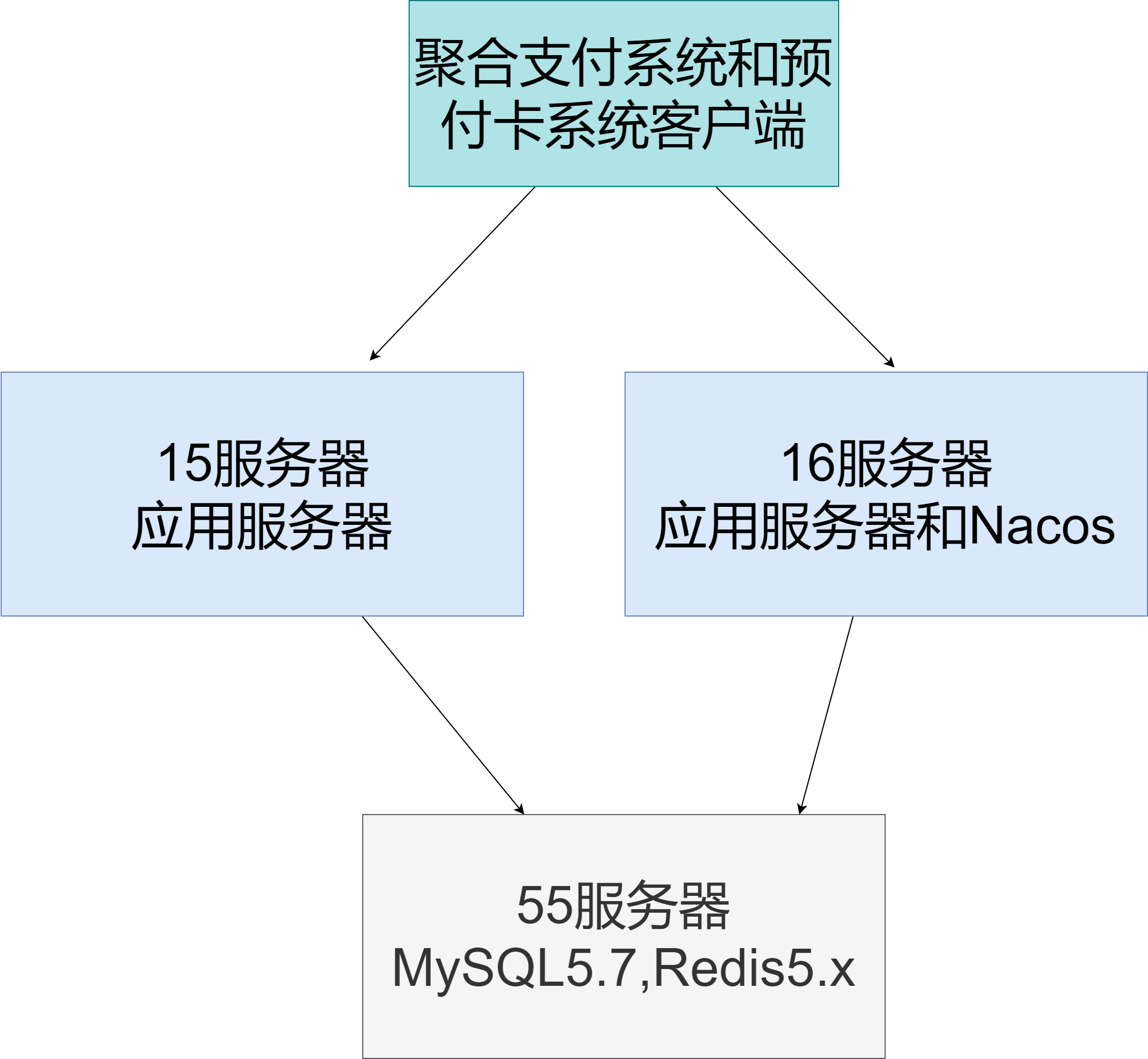
3 VMware17虚拟机安装
- 安装VMware

进入VMware安装向导
最开始安装时需要输入秘钥,秘钥在上图的vm.txt中
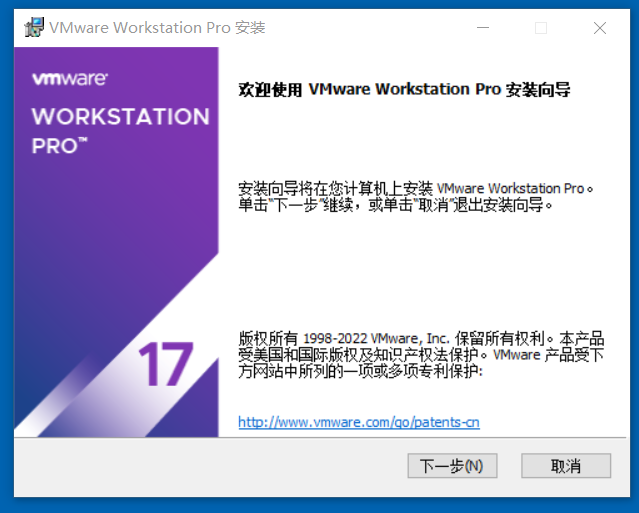
下一步接受许可协议
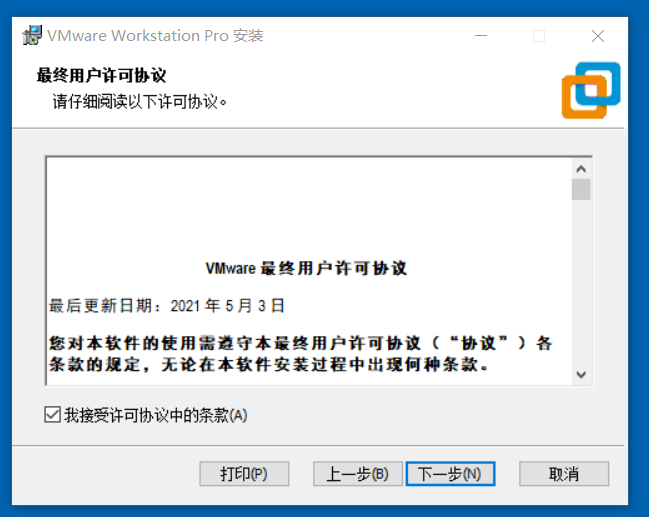
下一步自定义安装,更换安装路径
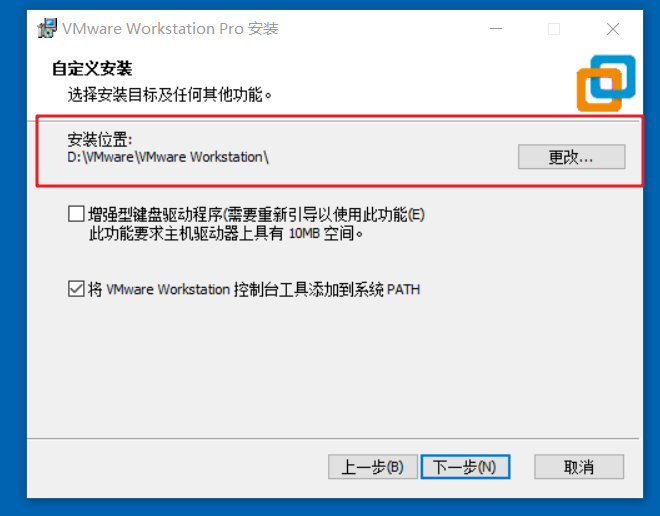
下一步用户体验设置,全部默认
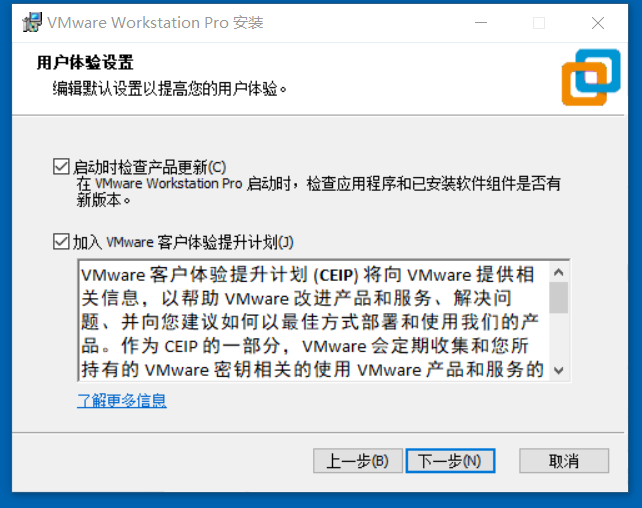
下一步创建快捷方式,我这里去掉了桌面快捷方式
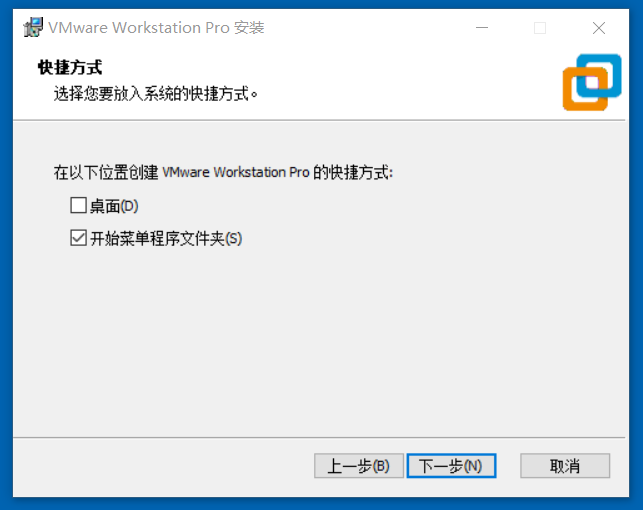
下一步,基本设置完成,开始安装VMware
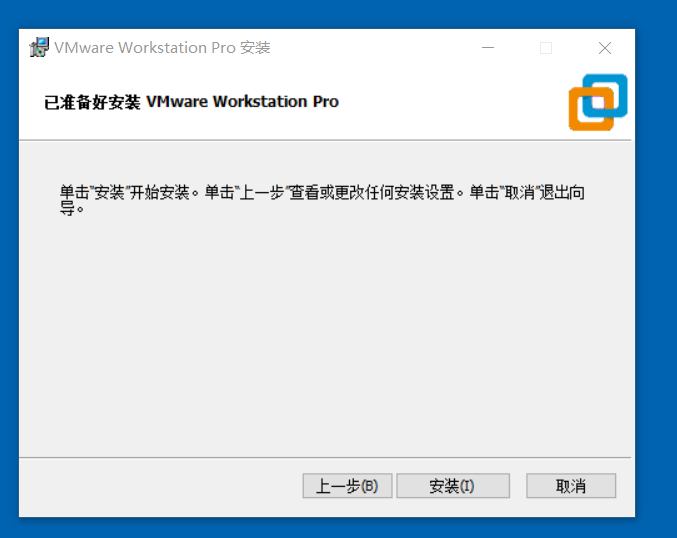
点击安装,完成虚拟机VMware安装
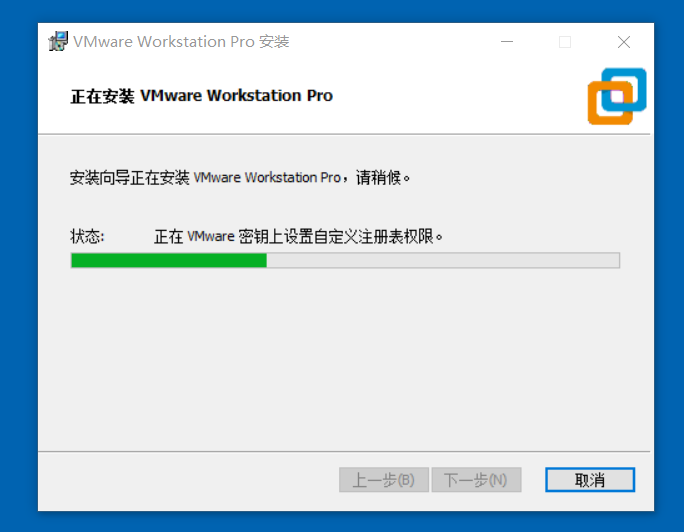
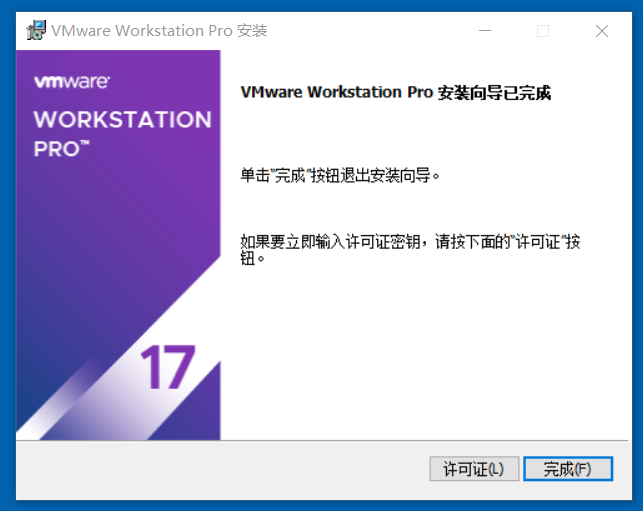
完成安装打开虚拟机
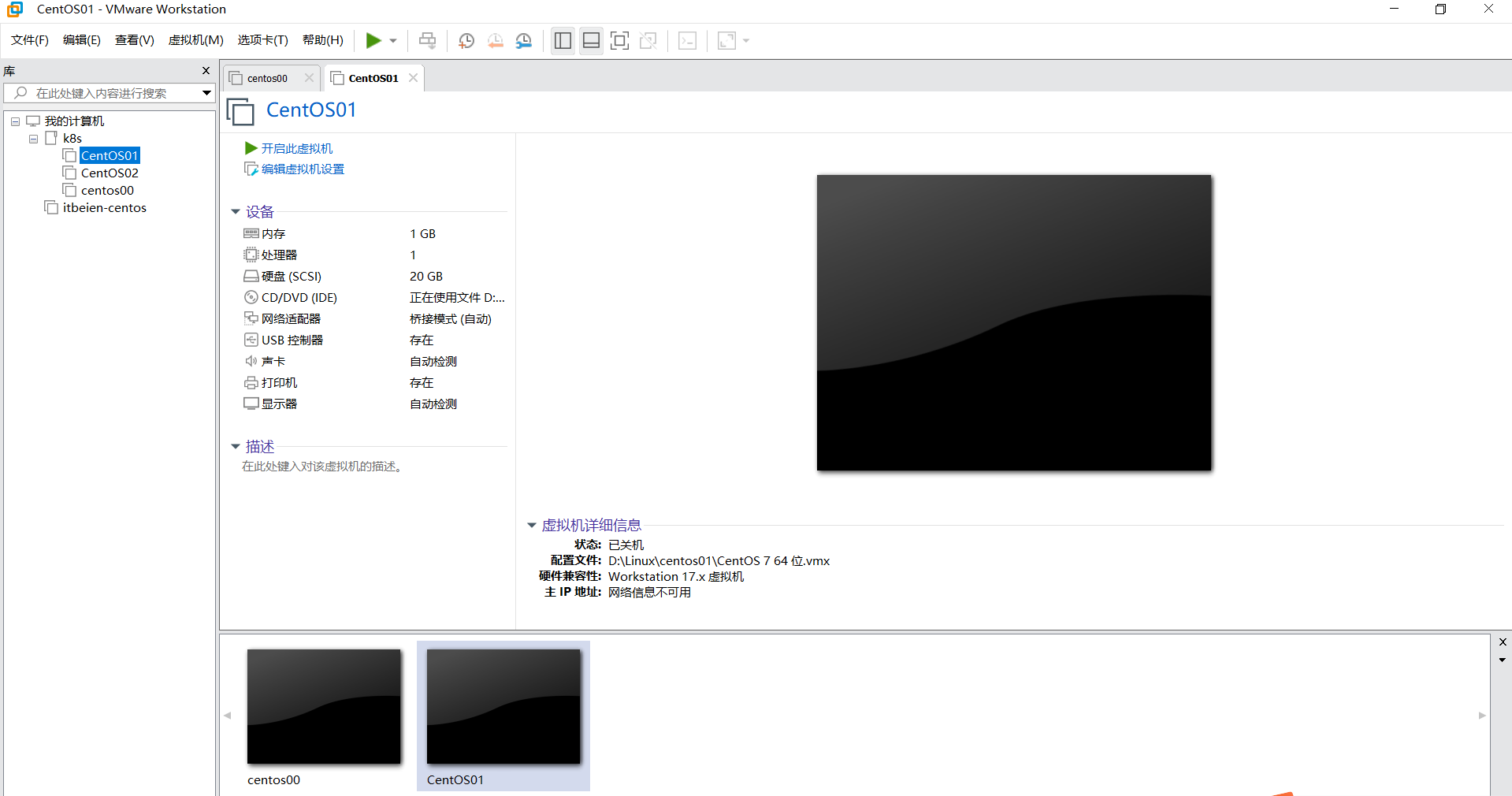
4 安装centos7.9
4.1 创建虚拟机
新建虚拟机
选择文件-》新建虚拟机
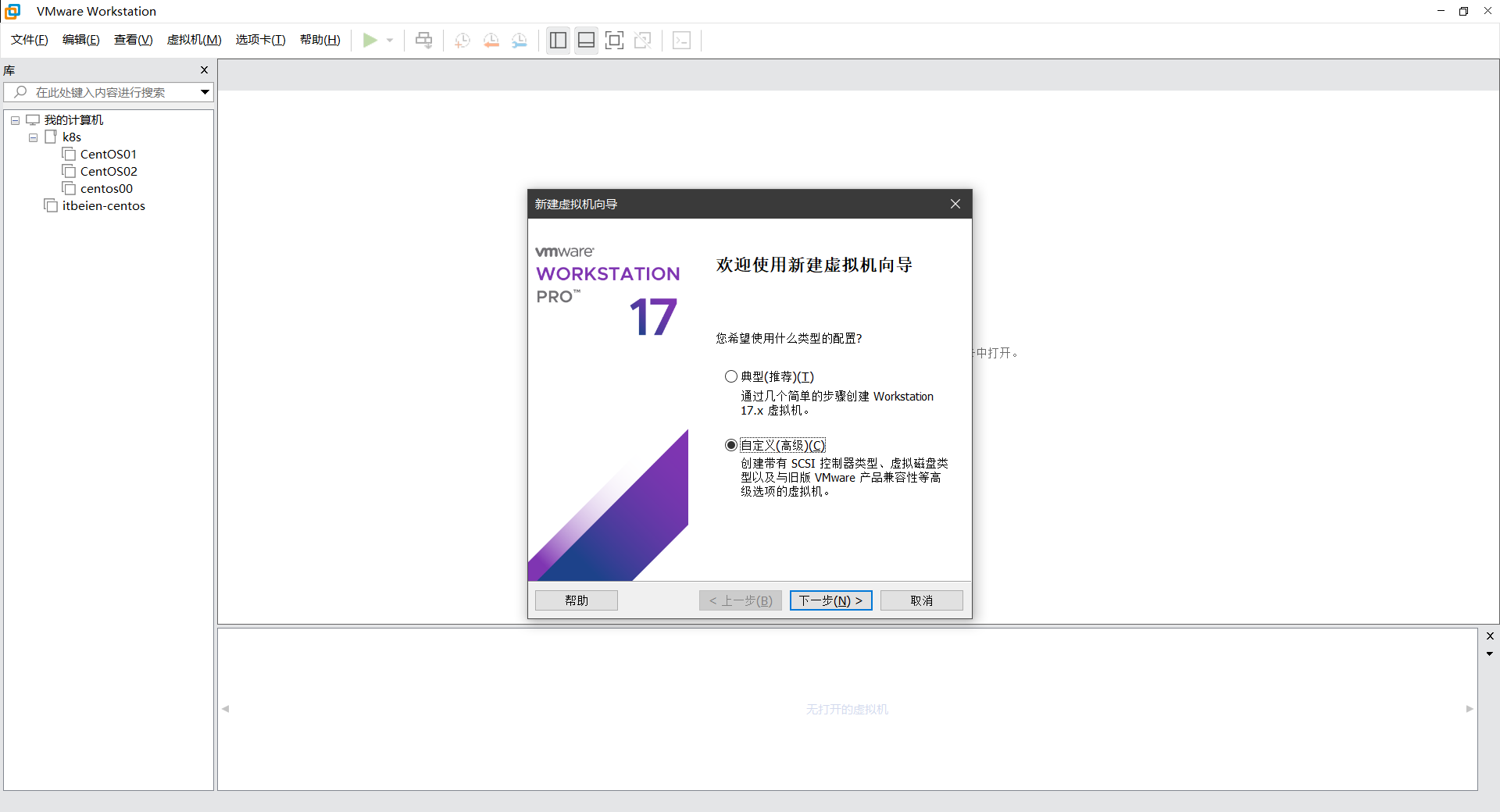
进行自定义安装,下一步
选择Workstation 17.x
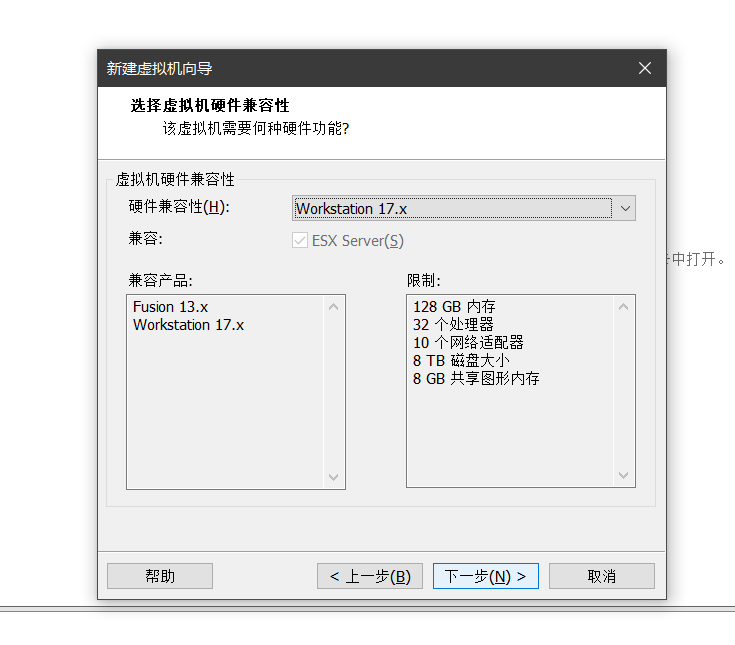
下一步,选择稍后安装操作系统
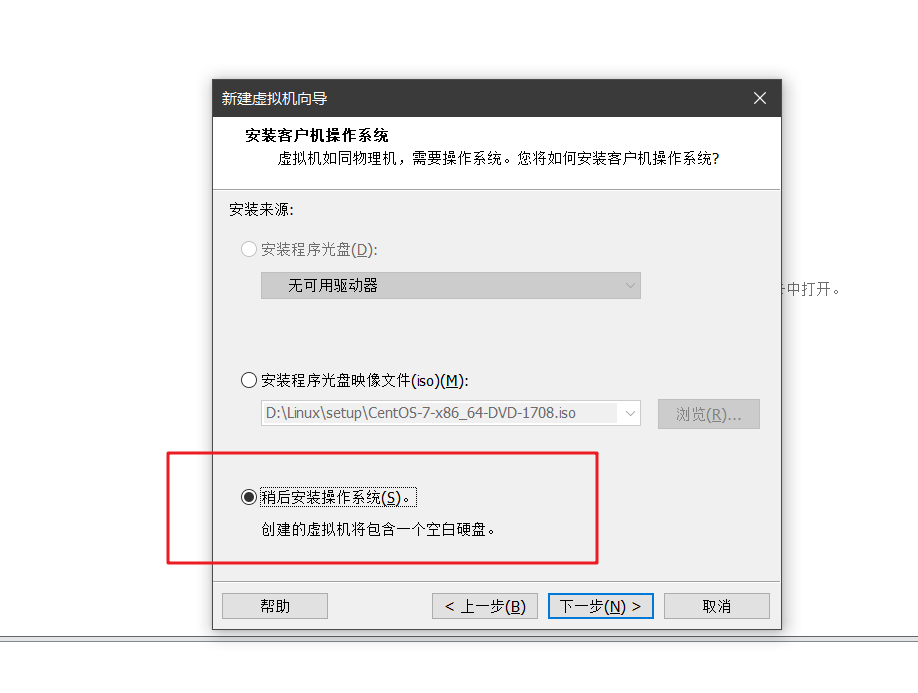
下一步,选择centos 7 64位
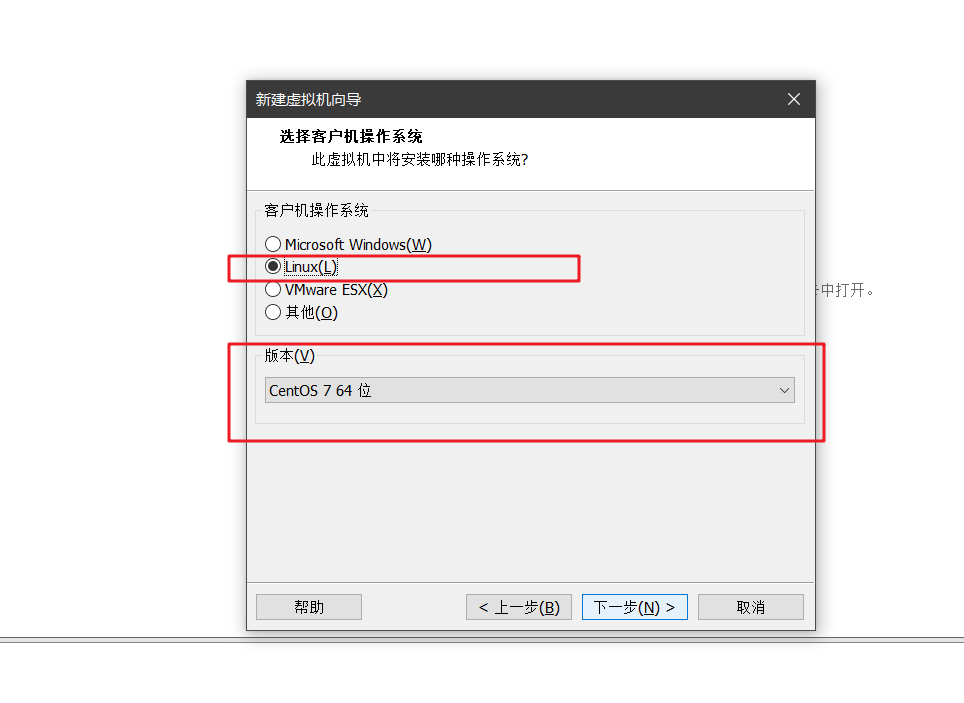
下一步,新建虚拟机向导
修改虚拟机名称为自己服务器的名称,修改虚拟机存放位置
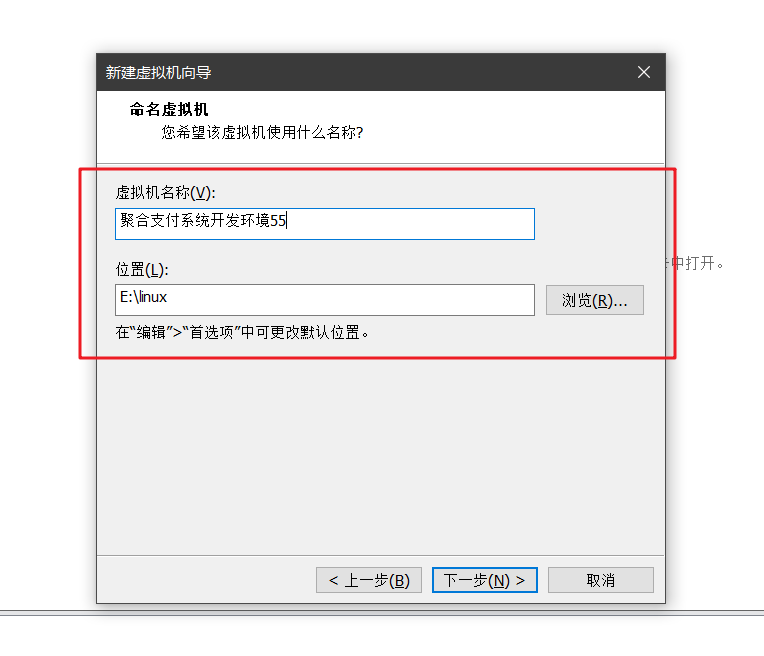
下一步,设置处理器为1核

下一步,设置虚拟机内存为4G
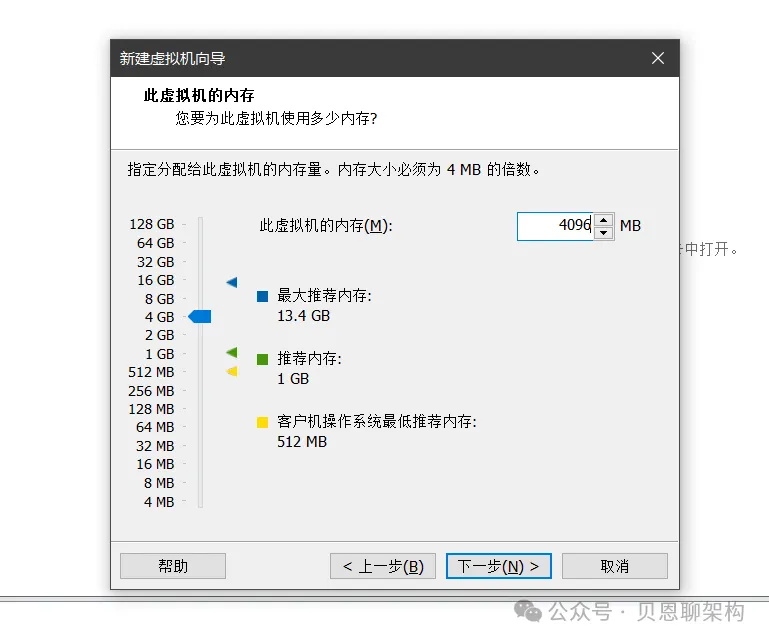
下一步添加网络为桥接网络
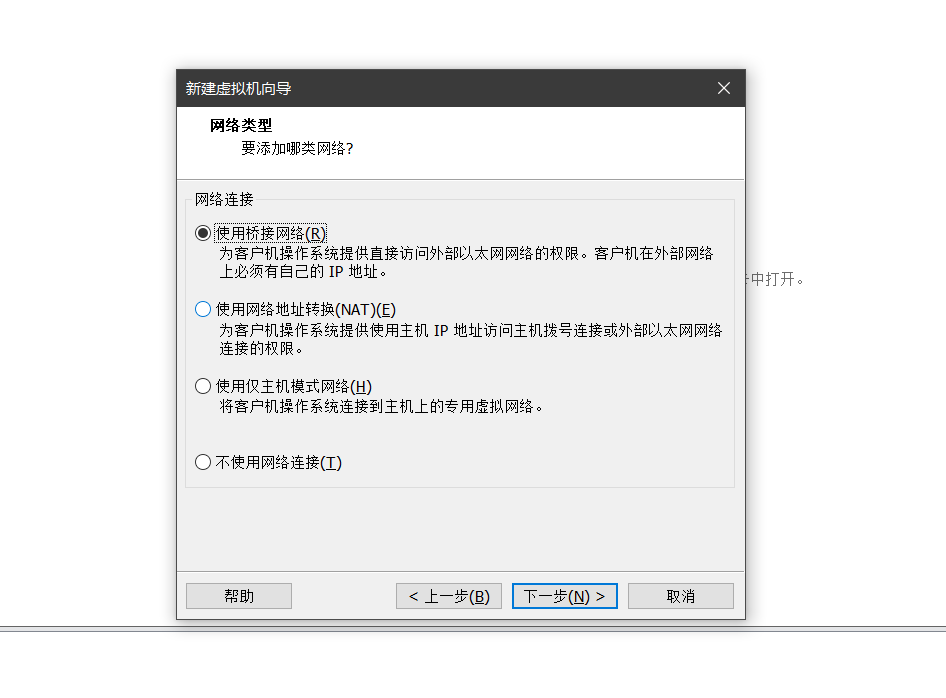
下一步设置IO控制器,磁盘
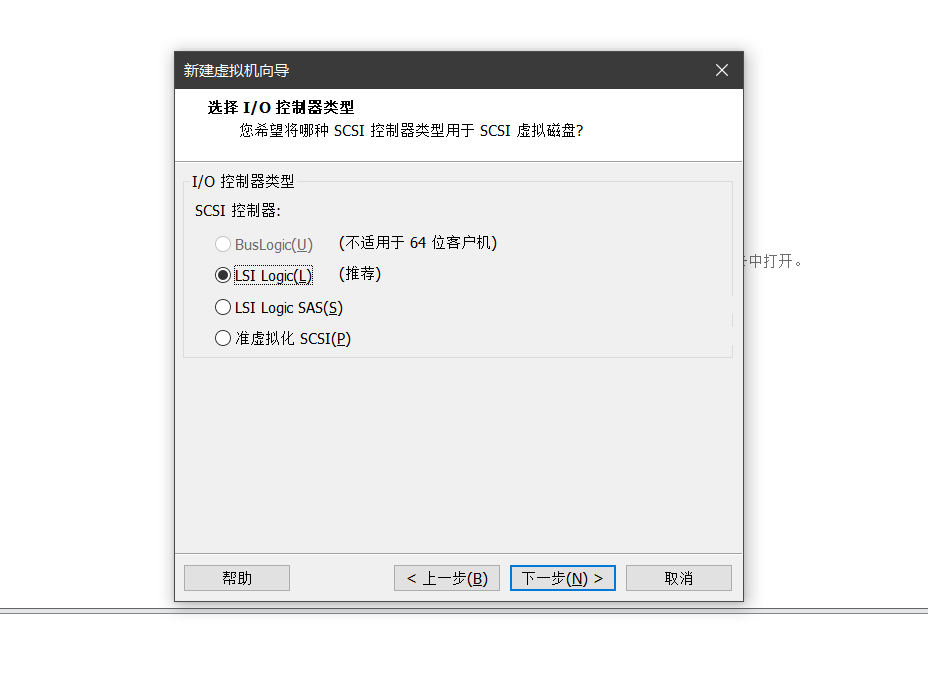
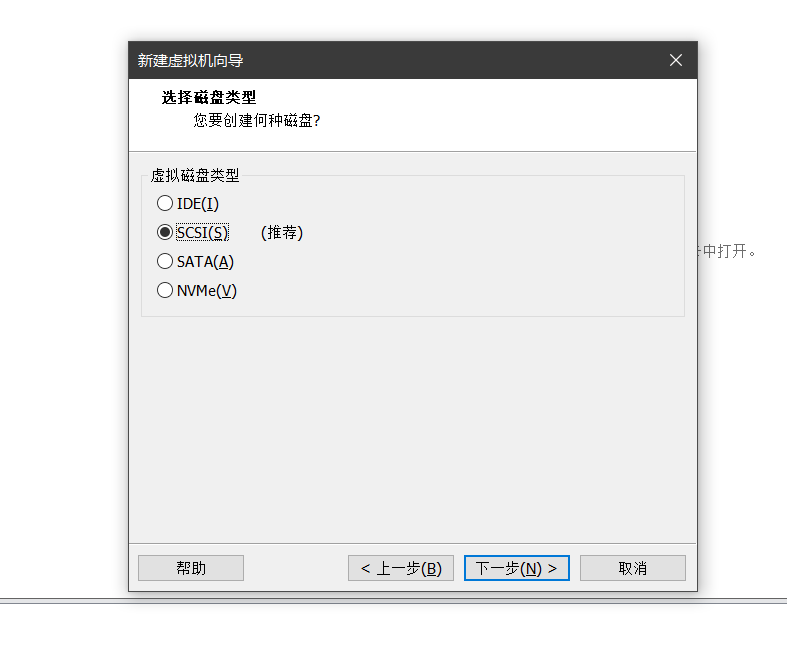
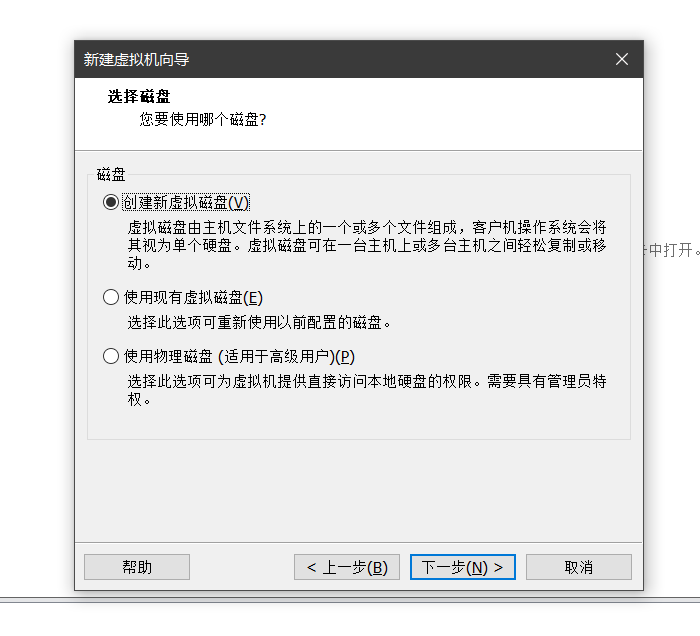
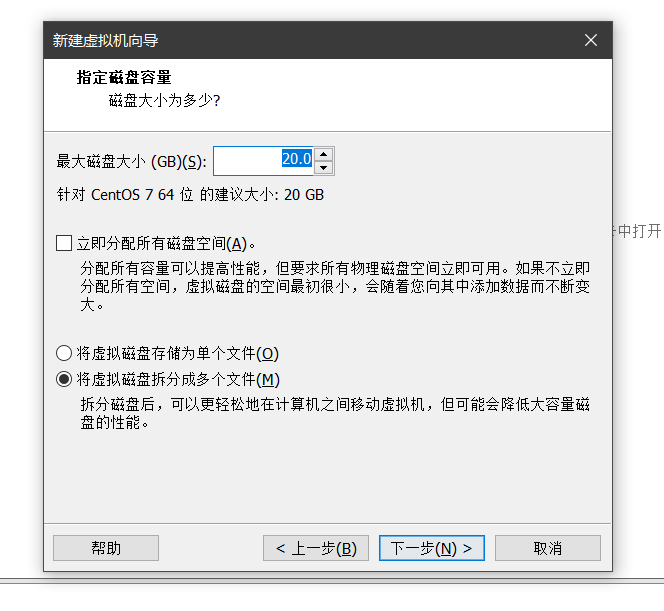

完成
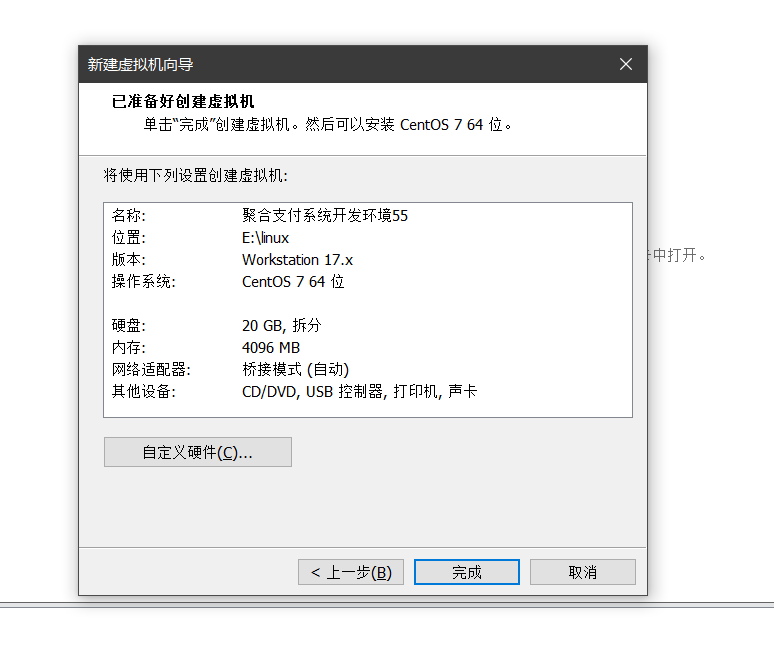
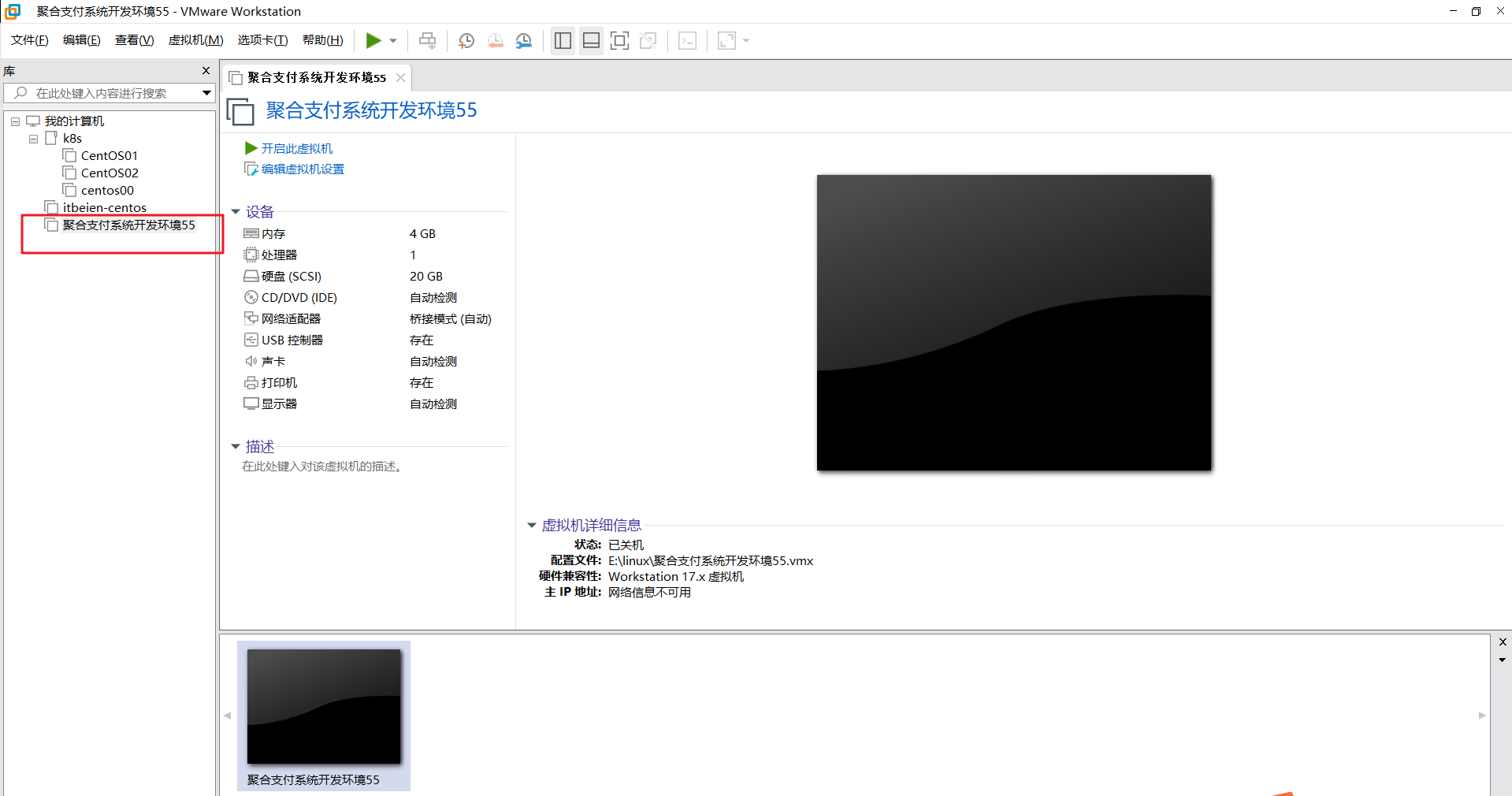
4.2 安装centos7.9
编辑虚拟机设置,选择iso镜像文件
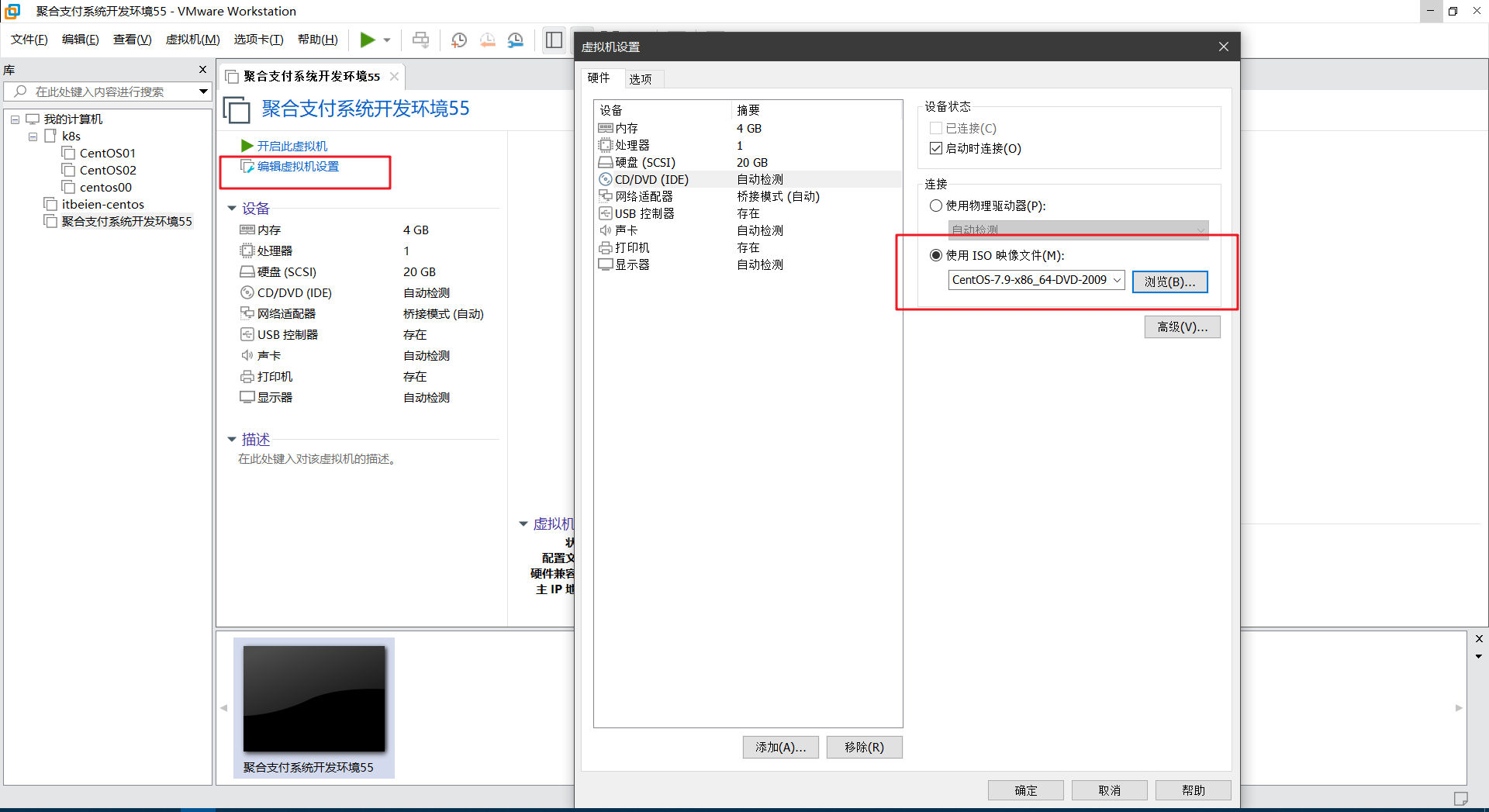
开启虚拟机,进入安装界面
选择第一个选项进行系统安装,等待执行系统初始化工作,初始化完成进入下一步
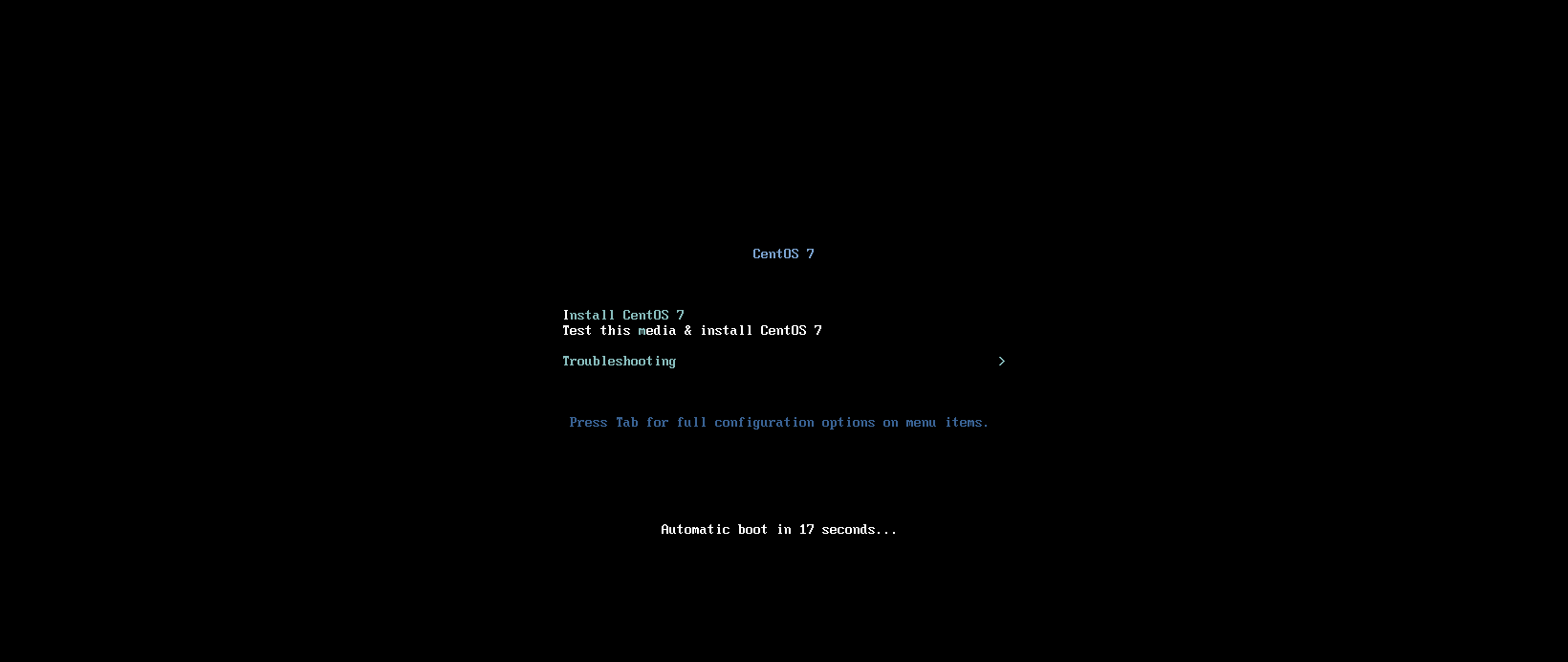
进入到系统安装界面
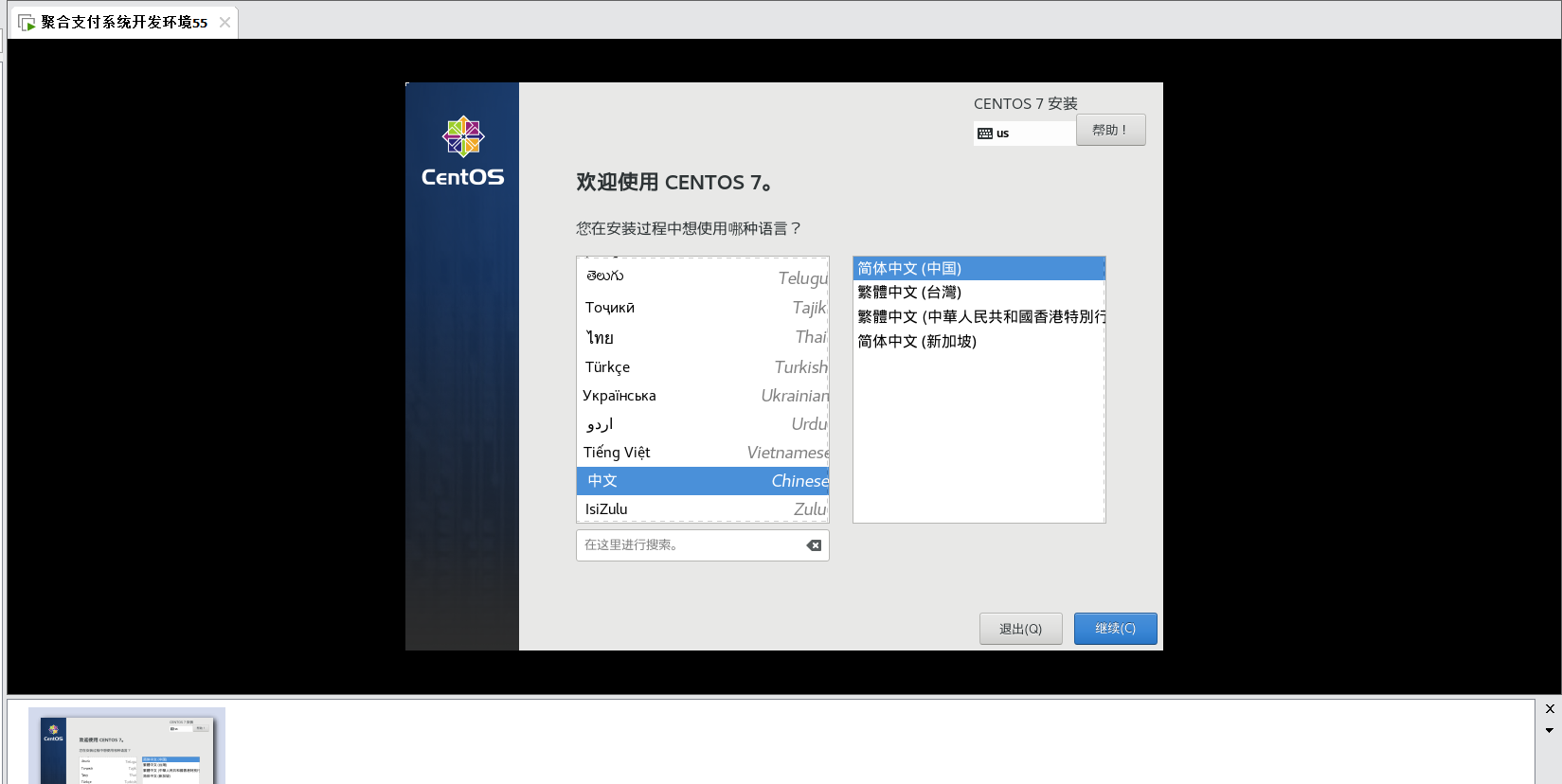
选择系统安装位置
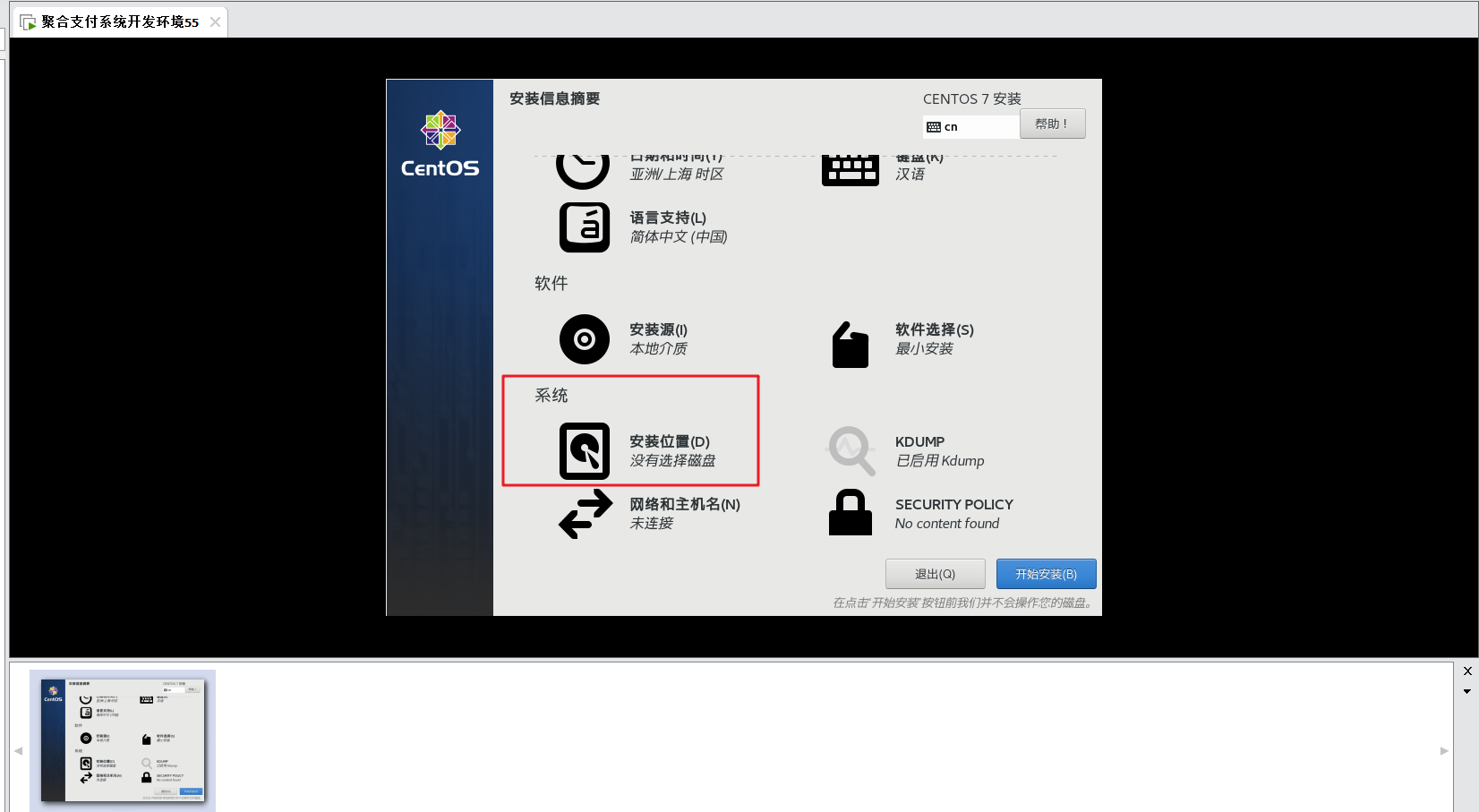
开始安装,设置Root密码
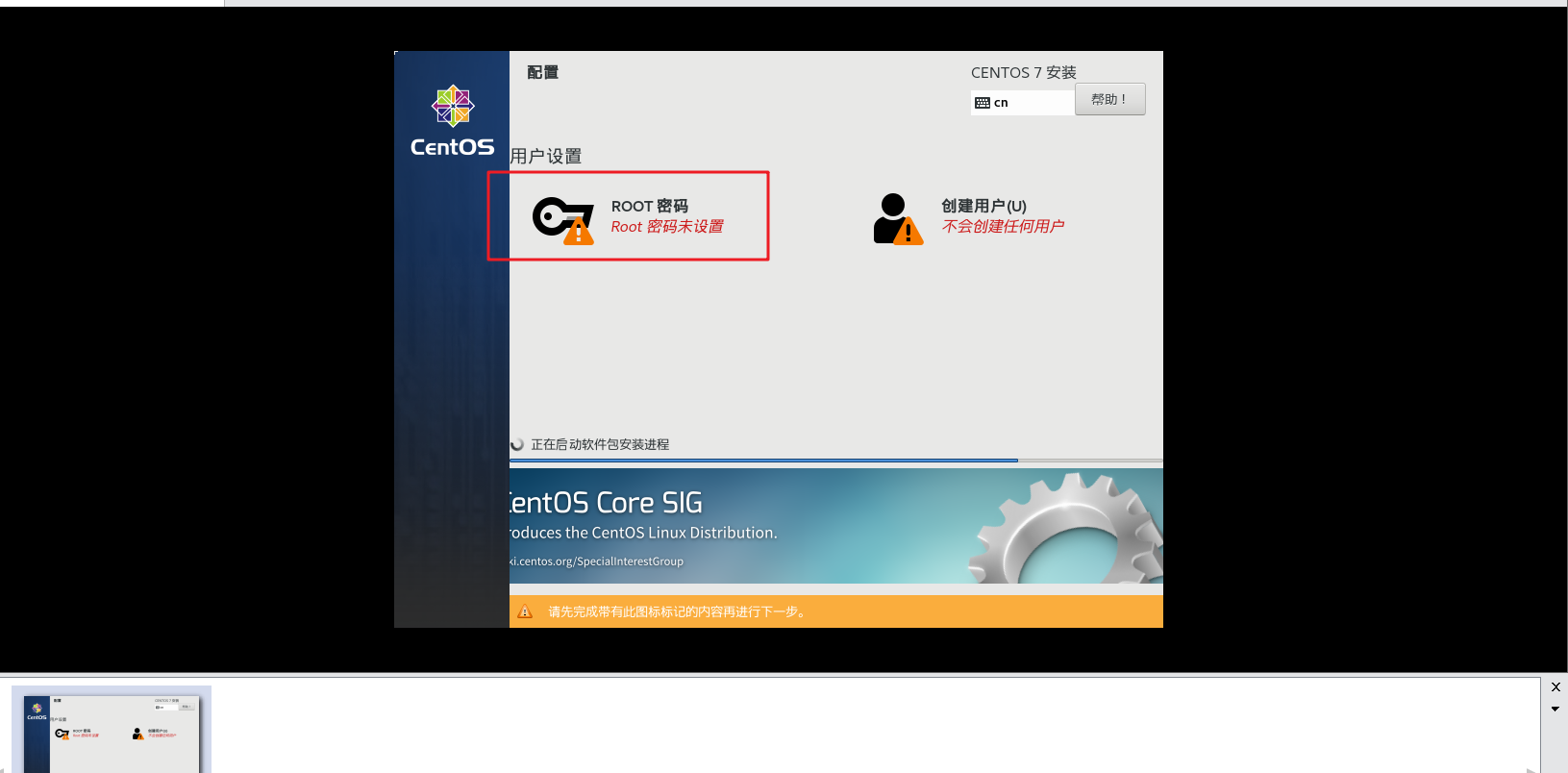
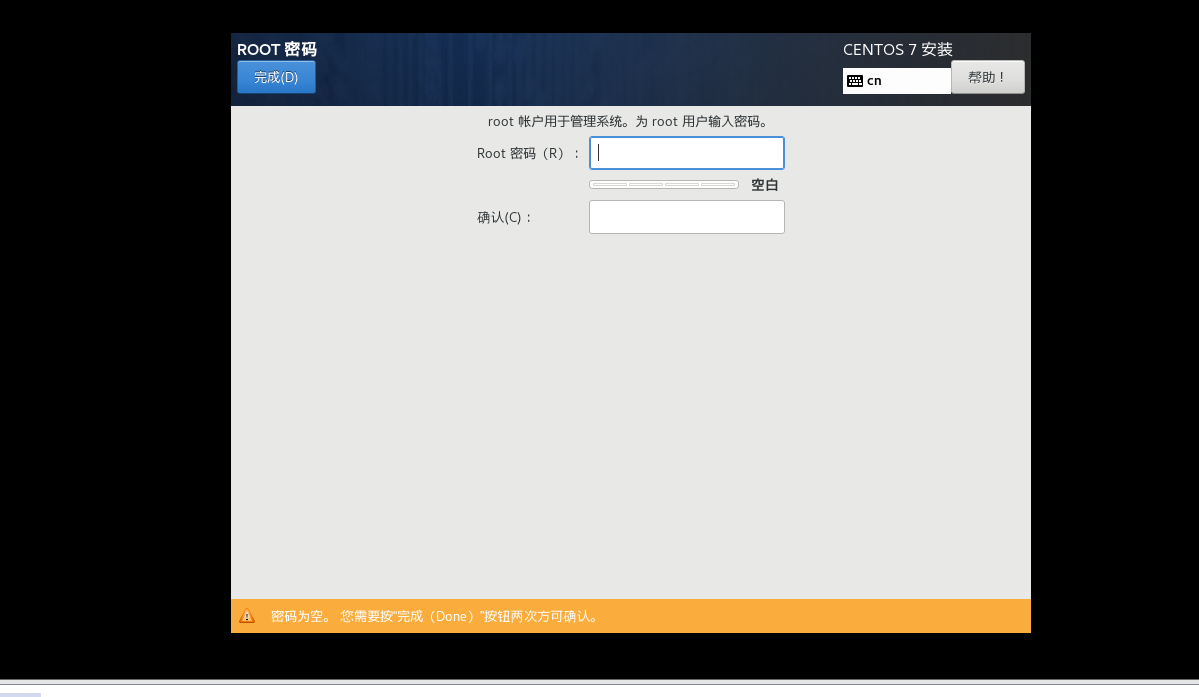
完成安装,重启
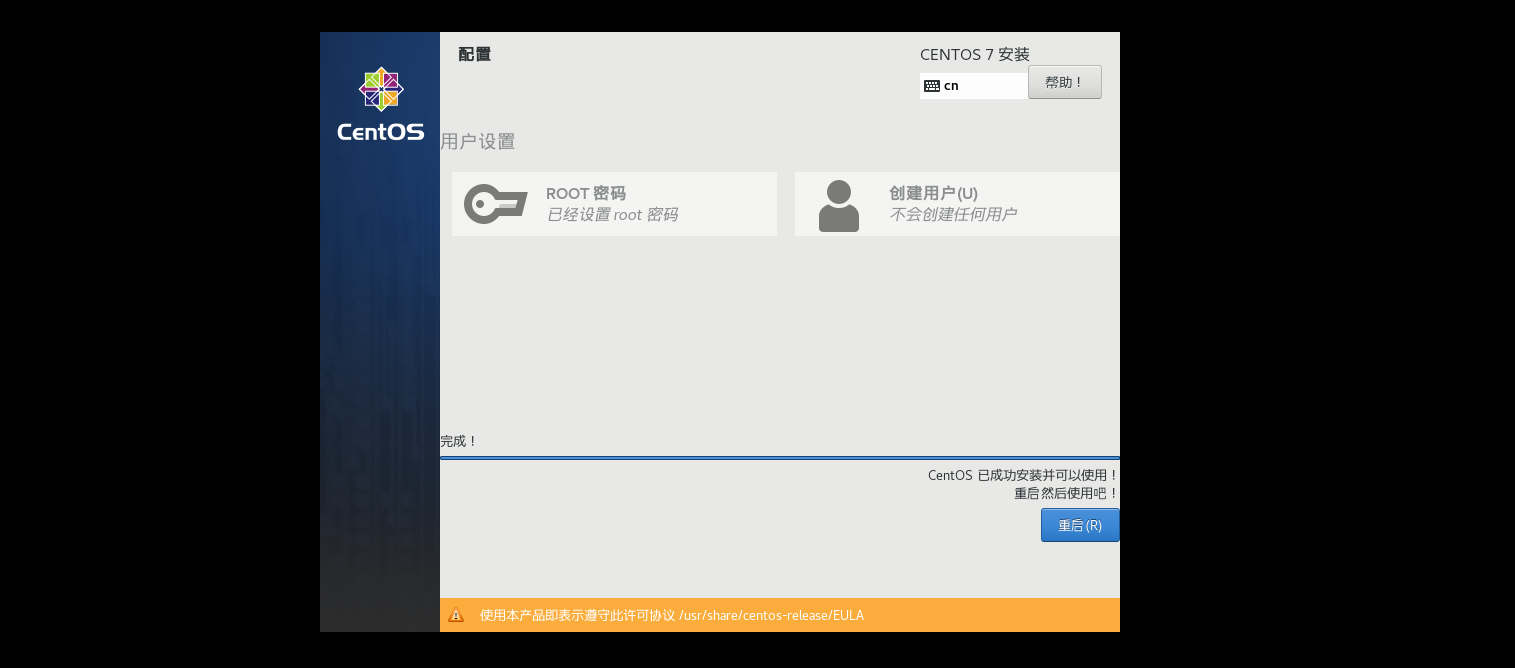
输入用户名和密码登录系统
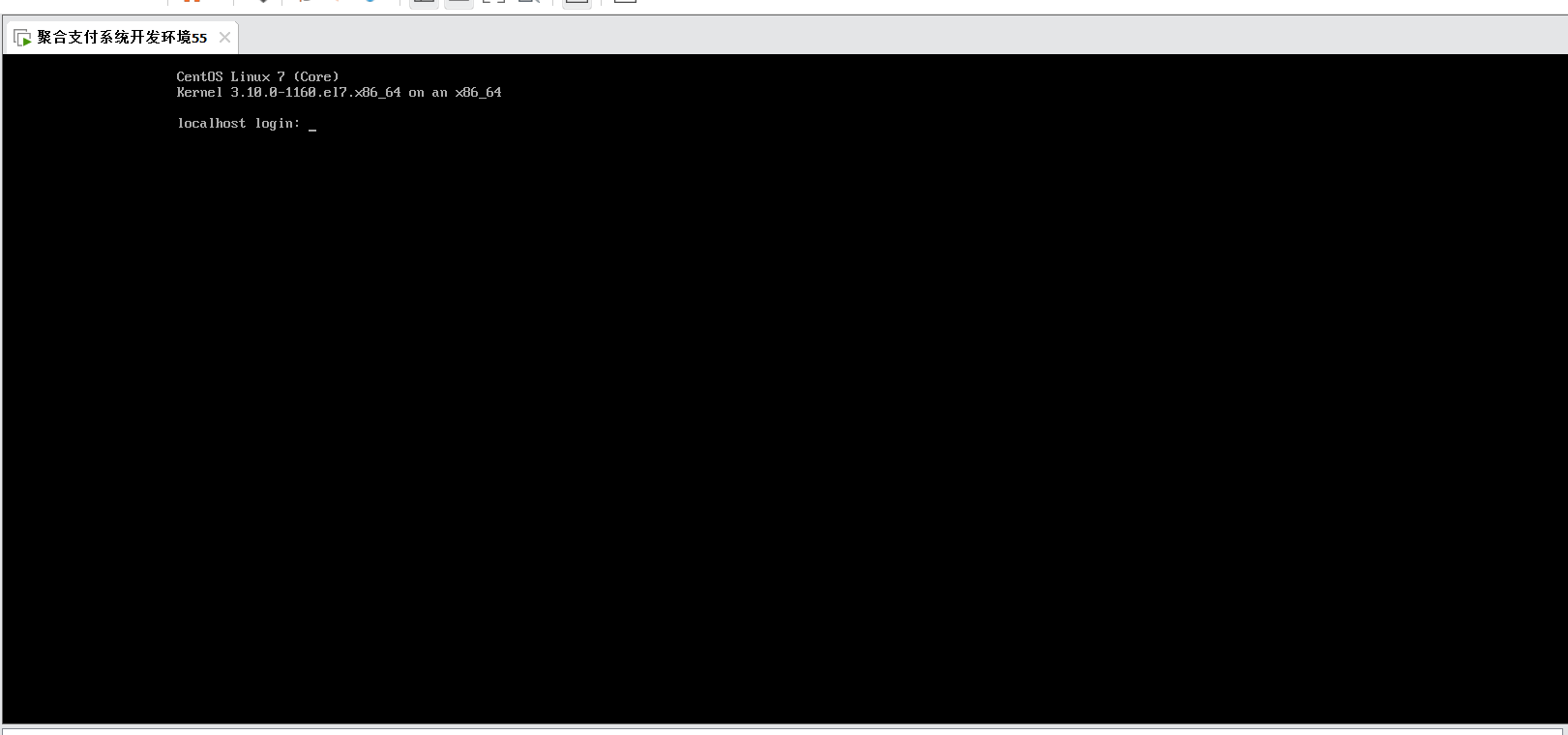

加入我的星球
加入知识星球,参与项目讨论,在星球内置顶内容可以找到我微信联系方式,添加微信请备注星球会员没有备注的同学不理会。